Program ke kompresi souborů 7-Zip si získává v posledních letech značnou popularitu. Za více než příjemnou cenu (je totiž zdarma) nabízí i pokročilejší komprimační nástroje. Pojďme se na některé z nich podívat.
NahoruVýběr formátu
Klikneme-li pravým tlačítkem myši na složku, dostaneme volbou 7-Zip na výběr ze dvou kompresních formátů – klasického zipu a „domácího“ formátu programu 7-Zip s názvem 7z.
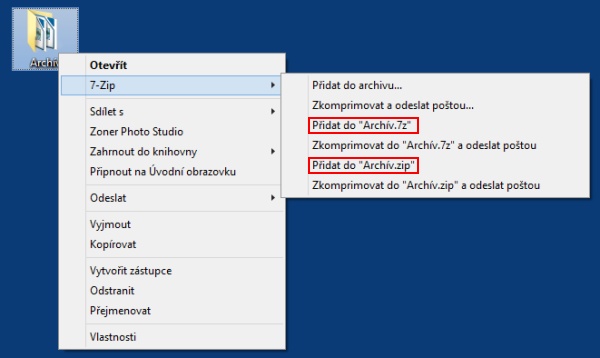
Obecně lze říci, že při použití formátu 7z dosáhneme vyšší úrovně komprese, ale bude to trvat déle. Může to ale záviset i na typu komprimovaných souborů a přesném nastavení parametrů komprese. To provedeme opět pravým tlačítkem myši a volbou 7-Zip > Přidat do archivu…
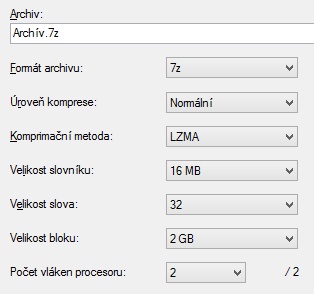
Vedle možnosti širšího výběru kompresních formátů (nabídka Formát archívu s volbami 7z, tar, wim, zip) je možné nastavit Úroveň komprese, a to hned v šesti stupních od nejmenší s názvem Skladovací po největší Ultra. Čím větší bude úroveň komprese, tím menší bude její rychlost.
Jedním z parametrů, který se změní výběrem úrovně komprese, a lze ho případně nastavit i ručně, je Velikost bloku. Tato volba je ale dostupná pouze u formátu 7z, který podporuje vytváření tzv. solid (pevných) archívů. U nich dochází nejdříve ke spojení většího množství souborů do jednoho velkého a až následně k jeho kompresi. Tento postup zvyšuje úroveň komprese, ale přináší i jednu znatelnou nevýhodu. Pokud chceme ze solid archívu obsahujícího mnoho souborů extrahovat jenom jeden soubor, musí se stejně rozbalit všechny, což dekompresi pochopitelně velmi zpomaluje. Parametr Velikost bloku pak určuje, do jak velkých balíků budou soubory před kompresí spojeny. Výchozí velikost při normální úrovni komprese je 2 GB.
NahoruRozdělený archív
Volba Rozdělit na díly v levém dolním rohu okna Přidat do archivu umožňuje rozdělit archív na menší části zadané velikosti.

Kromě nabídnutých kapacit diskety, CD a DVD můžeme do pole napsat i jakoukoliv jinou hodnotu. Řekněme, že budeme chtít vytvořit balíčky o velikosti 30 MB – v tom případě do pole napíšeme údaj „30M“. Výsledkem je řada souborů s příponami .7z.001, .7z.002 atd.

Takovéto menší soubory bude snazší poslat např. při pomalejším nebo nestabilním připojení k Internetu. K jejich dekompresi je stačí umístit do jedné složky, kliknout na první z nich pravým tlačítkem myši a zvolit v nabídce 7-Zip např. příkaz Rozbalit zde.
NahoruSamorozbalovací archív
Ne vždy si můžeme být jistí, že na počítači osoby, které…